kvm虚拟机挂载iso文件,KVM虚拟机挂载ISO文件详解,操作步骤与注意事项
- 综合资讯
- 2025-03-23 22:18:04
- 3
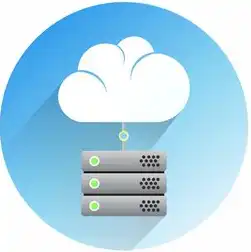
KVM虚拟机挂载ISO文件详解:本文详细介绍了KVM虚拟机挂载ISO文件的操作步骤,包括选择ISO文件、创建虚拟光驱、挂载ISO文件等,并提醒注意事项,确保虚拟机顺利运...
KVM虚拟机挂载ISO文件详解:本文详细介绍了KVM虚拟机挂载ISO文件的操作步骤,包括选择ISO文件、创建虚拟光驱、挂载ISO文件等,并提醒注意事项,确保虚拟机顺利运行。
KVM(Kernel-based Virtual Machine)是一种基于Linux内核的虚拟化技术,它允许用户在一台物理机上创建多个虚拟机,在实际应用中,我们需要将ISO文件挂载到KVM虚拟机中,以便于安装操作系统、软件或其他资源,本文将详细介绍如何在KVM虚拟机中挂载ISO文件,并分享一些操作步骤与注意事项。
挂载ISO文件前的准备工作
-
确保您的Linux系统已安装KVM模块,可以通过以下命令进行安装:
sudo apt-get install qemu-kvm libvirt-daemon libvirt-clients virt-manager -
使用
virsh list --all命令查看已创建的虚拟机列表,确保没有正在运行的虚拟机。 -
确保您已下载所需操作系统的ISO文件,并将其放置在可访问的位置。
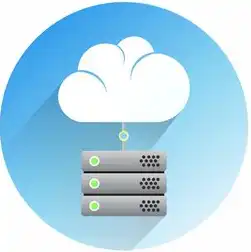
图片来源于网络,如有侵权联系删除
在KVM虚拟机中挂载ISO文件
-
打开虚拟化管理工具,如virt-manager。
-
点击“文件”菜单,选择“创建虚拟机”。
-
在“创建虚拟机向导”中,根据实际情况填写虚拟机名称、操作系统类型、安装源等信息。
-
在“安装源”步骤中,选择“ISO盘映像文件”,然后点击“浏览”按钮,找到您下载的ISO文件。
-
点击“完成”按钮,开始创建虚拟机。
-
虚拟机创建完成后,点击“启动”按钮,启动虚拟机。
-
在虚拟机启动过程中,会出现一个安装界面,根据提示进行操作系统安装。

图片来源于网络,如有侵权联系删除
注意事项
-
挂载ISO文件时,请确保ISO文件完整,否则可能导致安装失败。
-
在挂载ISO文件时,请注意选择正确的挂载点,以免覆盖其他重要文件。
-
如果您在安装过程中遇到错误,请检查ISO文件是否损坏,或者尝试使用其他镜像。
-
在安装操作系统时,请确保网络连接正常,以便于下载必要的驱动程序和更新。
-
安装完成后,请及时卸载ISO文件,以免影响虚拟机的性能。
本文详细介绍了在KVM虚拟机中挂载ISO文件的方法,包括准备工作、操作步骤和注意事项,通过本文的指导,相信您已经掌握了如何在KVM虚拟机中挂载ISO文件,在实际操作过程中,请务必注意相关事项,以确保虚拟机的稳定运行。
本文链接:https://www.zhitaoyun.cn/1879468.html

发表评论